Mac-gebruikershandleiding
- Welkom
- Nieuw in macOS Tahoe
-
- Verbinding maken met het internet
- Inloggen bij je Apple Account
- iCloud configureren
- Surfen op het web
- Een voorvertoning van een bestand bekijken
- Een schermafbeelding maken
- De helderheid van het beeldscherm aanpassen
- Het volume aanpassen
- Trackpad- en muisgebaren gebruiken
- Touch ID gebruiken
- Documenten afdrukken
- Toetscombinaties
-
- Systeeminstellingen wijzigen
- Je bureaubladafbeelding kiezen
- Widgets toevoegen en aanpassen
- Een schermbeveiliging gebruiken
- Een gebruiker of groep toevoegen
- Je e‑mail- en andere accounts toevoegen
- Taken automatiseren met Opdrachten
- Memoji's maken
- Je inlogafbeelding wijzigen
- De systeemtaal wijzigen
- De inhoud van het scherm vergroten
-
- Inleiding tot Apple Intelligence
- Berichten en telefoongesprekken vertalen
- Originele afbeeldingen maken met Image Playground
- Je eigen emoji's aanmaken met Genmoji's
- Apple Intelligence gebruiken met Siri
- De juiste woorden vinden met Schrijfhulp
- Meldingen samenvatten en onderbrekingen verminderen
-
- Apple Intelligence gebruiken in Mail
- Apple Intelligence gebruiken in Berichten
- Apple Intelligence gebruiken in Notities
- Apple Intelligence gebruiken in Telefoon
- Apple Intelligence gebruiken in Foto's
- Apple Intelligence gebruiken in Herinneringen
- Apple Intelligence gebruiken in Safari
- Apple Intelligence gebruiken in Opdrachten
- ChatGPT gebruiken met Apple Intelligence
- Apple Intelligence en privacy
- Toegang tot Apple Intelligence-functies blokkeren
-
- Een focus instellen om niet te worden afgeleid
- Pop-ups blokkeren in Safari
- De dicteerfunctie gebruiken
- Snelle taken uitvoeren met interactieve hoeken
- E‑mails versturen
- Tekstberichten versturen
- Een FaceTime-gesprek voeren
- Foto's en video's bewerken
- Livetekst gebruiken voor tekst in een foto
- Een snelle notitie opstellen
- Een routebeschrijving opvragen
-
- Inleiding tot Continuïteit
- Onderdelen naar apparaten in de buurt sturen via AirDrop
- Taken doorgeven aan andere apparaten
- Je iPhone bedienen vanaf je Mac
- Kopiëren en plakken tussen apparaten
- Video en audio streamen via AirPlay
- Bellen en gebeld worden en tekstberichten versturen en ontvangen op je Mac
- De internetverbinding van je iPhone gebruiken met je Mac
- Je wifiwachtwoord delen met een ander apparaat
- Je iPhone als webcam gebruiken
- Schetsen, foto's en scans invoegen vanaf een iPhone of iPad
- De Mac ontgrendelen met je Apple Watch
- Je iPad als tweede beeldscherm gebruiken
- Je Mac en iPad met één toetsenbord en muis bedienen
- Muziek, boeken en andere onderdelen synchroniseren tussen apparaten
-
- 'Delen met gezin' configureren
- Aanbevelingen ontvangen voor 'Delen met gezin'
- Gezinsleden toevoegen aan een 'Delen met gezin'-groep
- Gezinsleden verwijderen uit een 'Delen met gezin'-groep
- Instellingen voor delen en ouderlijk toezicht beheren
- Een fotobibliotheek delen
- Samenwerken aan projecten
- Materiaal zoeken dat met jou is gedeeld
- Familie en vrienden zoeken
-
- Een extern beeldscherm aansluiten
- De camera gebruiken
- Een draadloos accessoire verbinden
- Een printer aansluiten op de Mac
- AirPods verbinden met je Mac
- De gebruiksduur van de batterij van je Mac optimaliseren
- Opslagruimte optimaliseren
- Cd's en dvd's branden
- Accessoires in je woning bedienen
- Windows op je Mac uitvoeren
-
- Regelen wat je deelt
- Je Mac veilig maken
- Apps toestaan de locatie van je Mac te zien
- De privémodus gebruiken
- Informatie beveiligen
- Wachtwoorden begrijpen
- Zwakke of gehackte wachtwoorden wijzigen
- Privacybescherming in Mail gebruiken
- 'Log in met Apple' gebruiken voor apps en websites
- Een kwijtgeraakt apparaat zoeken
- Informatie over je Mac
- Informatie over je Apple apparaten
- Copyright en handelsmerken

Focusopties beheren op de Mac
Je kunt een focus verwijderen, het symbool of de naam van een focus wijzigen en je focusstatus delen. Als je 'Focus' op al je Apple apparaten up-to-date houdt, worden de wijzigingen die je op je Mac aanbrengt, ook doorgevoerd op je andere apparaten.
Een focus verwijderen
Ga naar Systeeminstellingen
 op de Mac.
op de Mac.Klik in de navigatiekolom op 'Focus'
 . (Mogelijk moet je omlaag scrollen.)
. (Mogelijk moet je omlaag scrollen.)Klik op de focus die je wilt verwijderen.
Klik op 'Verwijder focus' onder in het venster.
Een aangepaste focus wordt verwijderd. Een bestaande focus, zoals 'Lezen' of 'Mindfulness', wordt verwijderd uit de lijst, maar kan later weer worden toegevoegd.
De naam, de kleur of het symbool van een focus wijzigen
Ga naar Systeeminstellingen
 op de Mac.
op de Mac.Klik in de navigatiekolom op 'Focus'
 . (Mogelijk moet je omlaag scrollen.)
. (Mogelijk moet je omlaag scrollen.)Klik op de focus die je wilt wijzigen.
Klik op het symbool om de naam, de kleur of het symbool van de focus te wijzigen.
Focusinstellingen up-to-date houden op al je Apple apparaten
Als je op al je Apple apparaten bij dezelfde Apple Account bent ingelogd, worden de wijzigingen die je in 'Focus' aanbrengt ook op je andere apparaten doorgevoerd. Als je bijvoorbeeld een focus op een apparaat in- of uitschakelt, wordt die ook op je andere apparaten in- of uitgeschakeld.
Ga naar Systeeminstellingen
 op de Mac.
op de Mac.Klik in de navigatiekolom op 'Focus'
 . (Mogelijk moet je omlaag scrollen.)
. (Mogelijk moet je omlaag scrollen.)Schakel 'Deel op alle apparaten' in of uit. (Deze optie is standaard ingeschakeld.)
Je focusstatus delen
Je kunt een optie instellen waarmee apps aangeven aan contactpersonen die je een bericht sturen dat je het geluid voor meldingen hebt uitgeschakeld (ze zien niet welke focus je gebruikt). Als het een belangrijke melding is, kunnen zij ervoor kiezen om je de melding toch te laten ontvangen.
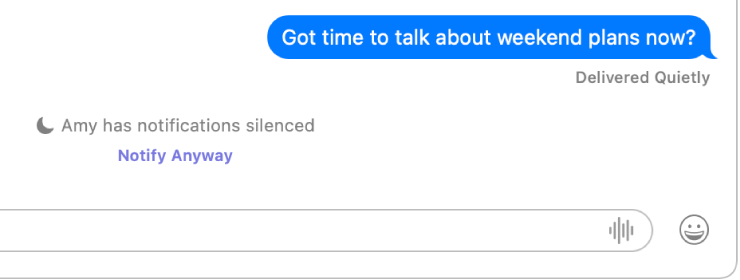
Ga naar Systeeminstellingen
 op de Mac.
op de Mac.Klik in de navigatiekolom op 'Focus'
 . (Mogelijk moet je omlaag scrollen.)
. (Mogelijk moet je omlaag scrollen.)Klik op 'Focusstatus'.
Schakel 'Deel focusstatus' in.
Schakel onder 'Deel vanaf' focussen in of uit om aan te geven bij welke focus mag worden gedeeld dat je meldingen stilhoudt.